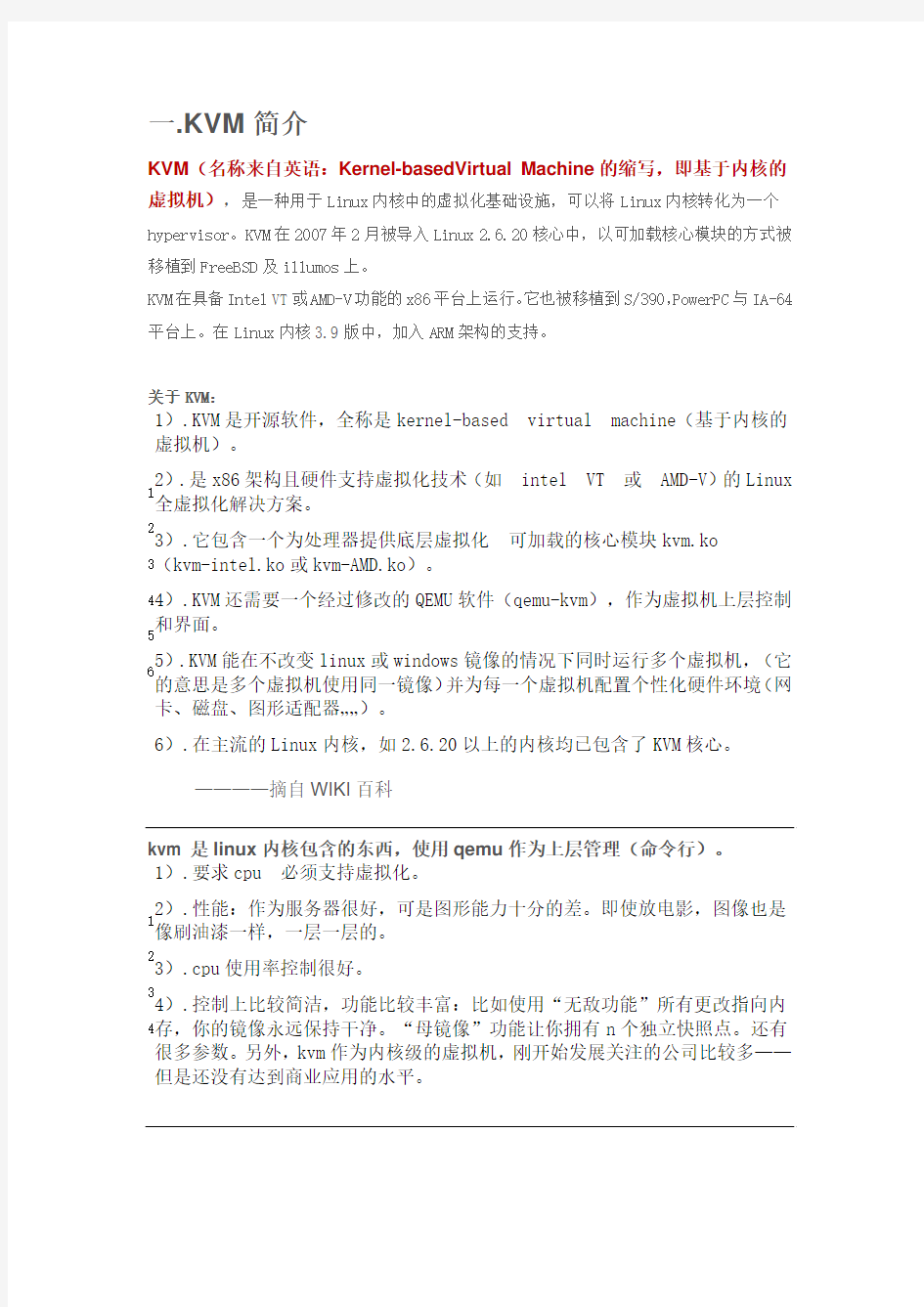

一.KVM 简介
KVM (名称来自英语:Kernel-basedVirtual Machine 的缩写,即基于内核的虚拟机),是一种用于Linux 内核中的虚拟化基础设施,可以将Linux 内核转化为一个hypervisor 。KVM 在2007年2月被导入Linux 2.6.20核心中,以可加载核心模块的方式被移植到FreeBSD 及illumos 上。
KVM 在具备Intel VT 或AMD-V 功能的x86平台上运行。它也被移植到S/390,PowerPC 与IA-64平台上。在Linux 内核3.9版中,加入ARM 架构的支持。
关于KVM :
1
2 3 4 5
6 1).KVM 是开源软件,全称是kernel-based virtual machine (基于内核的虚拟机)。
2).是x86架构且硬件支持虚拟化技术(如 intel VT 或
AMD-V )的Linux 全虚拟化解决方案。 3).它包含一个为处理器提供底层虚拟化 可加载的核心模块kvm.ko (kvm-intel.ko 或kvm-AMD.ko )。
4).KVM
还需要一个经过修改的QEMU 软件(qemu-kvm ),作为虚拟机上层控制和界面。 5).KVM 能在不改变linux 或windows 镜像的情况下同时运行多个虚拟机,(它的意思是多个虚拟机使用同一镜像)并为每一个虚拟机配置个性化硬件环境(网卡、磁盘、图形适配器……)。
6).在主流的Linux 内核,如2.6.20以上的内核均已包含了KVM 核心。 ————摘自WIKI 百科
1
2
3 4
2).性能:作为服务器很好,可是图形能力十分的差。即使放电影,图像也是像刷油漆一样,一层一层的。 3).cpu 使用率控制很好。 4).控制上比较简洁,功能比较丰富:比如使用“无敌功能”所有更改指向内存,你的镜像永远保持干净。“母镜像”功能让你拥有n 个独立快照点。还有很多参数。另外,kvm 作为内核级的虚拟机,刚开始发展关注的公司比较多——但是还没有达到商业应用的水平。
qemu 全称Quick Emulator。是独立虚拟软件,能独立运行虚拟机(根本不需要kvm)。kqemu是该软件的加速软件。kvm并不需要qemu进行虚拟处理,只是需要它的上层管理界面进行虚拟机控制。虚拟机依旧是由kvm驱动。所以,大家不要把概念弄错了,盲目的安装qemu和kqemu。qemu使用模拟器
KVM内存管理
KVM继承了Linux系统管理内存的诸多特性,比如,分配给虚拟使用的内存可以被交换至交换空间、能够使用大内存页以实现更好的性能,以及对NUMA 的支持能够让虚拟机高效访问更大的内存空间等。
KVM基于Intel的EPT(ExtendedPage Table)或AMD的RVI(Rapid Virtualization Indexing)技术可以支持更新的内存虚拟功能,这可以降低CPU 的占用率,并提供较好的吞吐量。
此外,KVM还借助于KSM(Kernel Same-pageMerging)这个内核特性实现了内存页面共享。KSM通过扫描每个虚拟机的内存查找各虚拟机间相同的内存页,并将这些内存页合并为一个被各相关虚拟机共享的单独页面。在某虚拟机试图修改此页面中的数据时,KSM会重新为其提供一个新的页面副本。实践中,运行于同一台物理主机上的具有相同GuestOS的虚拟机之间出现相同内存页面的概率是很的,比如共享库、内核或其它内存对象等都有可能表现为相同的内存页,因此,KSM技术可以降低内存占用进而提高整体性能。
kvm虚拟化学习笔记(一)之kvm虚拟化环境安装 1.操作系统安装 本文采用Centos6.4X64操作系统,也可以采用RHEL/CentOS6.x。 (1)查看系统版本、内核版本 ##查看系统版本 [root@KVM ~]# cat /etc/redhat-release CentOS release 6.4 (Final) ##查看内核版本 [root@KVM ~]# uname -a Linux KVM 2.6.32-358.el6.x86_64 #1 SMP Fri Feb 22 00:31:26 UTC 2013 x86_64 x86_64 x86_64 GNU/Linux 注: 2.6.20以下的内核需要升级。 (2)关闭selinux,iptables,重启后生效 ①. 关闭selinux [root@kvm ~]# vim /etc/sysconfig/selinux SELINUX=disabled ②. 关闭iptables [root@kvm ~]# iptables -F [root@kvm ~]# iptables -X [root@kvm ~]# /etc/init.d/iptables save [root@kvm ~]# /etc/init.d/iptables stop (3)重启 [root@kvm ~]# reboot 2.虚拟化环境配置 (1)VMware内的Centos开启虚拟化
说明1:半虚拟化是不能运行与安装KVM虚拟机的。 (2) 查看系统是否支持KVM虚拟化 [root@KVM ~]# egrep ‘(vmx|svm)’ –color=always /proc/cpuinfo 若实际环境没有, 需要到主板BIOS中开启Virtual Technolege(VT, 虚拟化技术) (3) 安装kvm软件包 [root@KVM ~]# yum -y install kvm python-virtinst libvirt tunctl bridge-utils virt-manager qemu-kvm-tools virt-viewer virt-v2v libguestfs-tools qemu-kvm gcc* 3.查看虚拟化环境 (1)查看虚拟机环境 [root@KVM ~]# /etc/init.d/libvirtd start [root@KVM ~]# virsh -c qemu:///system list Id Name Sta te —————————————————-
KVM切换器使用方法 kvm切换器简单说就是用一套键盘鼠标显示器控制多台主机的设备,kvm切换器发展至今相信很多人也对kvm切换器使用方式方法有所了解,下面以迈拓维矩8口kvm切换器为例简单说明kvm切换器的使用方法。 迈拓维矩8口kvm切换器提供2种切换方式: 第一.按键切换:该切换方式只要将线缆与工作的主机连接好后,即可在kvm切换器前面板上进行按键切换。 第二.遥控切换:同样的接好线缆,通过配的遥控器按相应数字即可切换到相应主机,方便快捷。 虽然kvm切换器已经普及,kvm切换器的使用方法也被大家熟知,但是kvm切换器在使用过程中还是会碰到很多问题,迈拓维矩为大家整理并附上简单解决方法。 A. 如何关闭kvm切换器切换时的声音 一般情况下是热键两下+ 一个特定的字母,如迈拓维矩的的KVM切换器,就是Scroll Lock 2次+“B”或者Scroll Lock 2次+“F12”实现声音的开关。
B. MT-262KL/462KLKVM切换器切换后提示要求安装驱动 在电脑端更新电脑USB驱动即可解决。 C. 2口KVM切换器切换后闪屏怎么办 1.调节电脑分辨率和刷新频率 2..把显示器线材换产品原配线 3.更新电脑显卡驱动;希望可以帮到你 D. 迈拓维矩8进1出KVM切换器开机进入系统后没显示怎么办? 1. 迈拓维矩8进1出KVM切换器开机进入系统后没显示,关闭 BIOS USB开机自动检测功能。 2.显示部分的情况检查EDID是否读取到,可以开好机之后,再接产品,查看是否有显示; 3.没显示,有可能是线材或者产品故障,有显示的情况,判定线材是否是3+4规格以 上的线材,显卡驱动最新,才可以读取到EDID,才可以显示。希望可以帮到您。 E. 新买的的KVM切换器不能使用的原因 可能你使用过KVM切换器,很多时候可能买回来后连接不能使用,或者出现显示效果不好,有重影、视频失真等状况,可能你第一时间想到的是产品质量,质量是一个原因,但不是唯一的。 首先,产品质量确实是非常重要的,但一般厂家从生产到出厂,都会经过多次测试,因此,在一般情况下质量是可以保证的; 其次,由于长距离的运输,避免不了因为磕磕碰碰,使零件松落,出现质量的问题; 第三,因为KVM切换器配线要求高,部分产品并没有配线,世面上的KVM线材参差不齐,难免会出现显示效果不好的问题; 第四,电子产品具有兼容性的问题,所有的电子产品都不能完全保证兼容其它品牌的电子产品; 第五,连接线材顺序不当。一般电子产品在连接时,最好是最后再连接电源,因为先连接电源,会有烧坏电子产品的可能。 KVM切换器一样有以上因为的各种原因使产品出现问题,从而达不到想要的显示效果。 希望以上解答能给大家提供一些解决问题的参考方法。
CS-9134/9138使用说明书 CS-9134 CS-9138 使用硬件环境: 操作端(键盘、显示器、鼠标): *一般标准CRT或LCD液晶显示器。 *标准PS/2鼠标。 *PS/2键盘。 计算机端: *配有VGA显示器卡。装配有PS/2鼠标及键盘插孔。 本产品外观功能说明 前面版 1、各埠LED灯 各端口LED灯位于前面版按键上方。上面为连接显示灯,下方为选择显示灯: 连接显示灯:橘色LED灯亮时,表示所连接计算机处于开机状态。如果LED灯闪烁时表示正在使用串级CS-9134/9138。 选择显示灯:绿色LED灯亮时,表示此埠被选择中。LED灯闪烁时,表示被选择的埠正在自动监视中。 2、选择按键 *第1及第2键同时按三秒以上,键盘及鼠标重新设定激活(Reset)。 *第7及第8键同时按则自动监视开始。 3、统声音:系统声音由此发出。 4、重新设定:请用细长物轻按3秒,CS-9134/9138将重新设定激活(Reset)。 5、电源LED灯:灯亮时表示CS-9134/9138电源开启中。 背面版 1、器插孔:本产品为不需外加电源设计。电源由所连接的计算机取得。一般而言,外加电源只限于1)串级 时。2)计算机供电不足或不稳定时。 2、操作端:*如为第一级使用,请由此接上操作端的显示器、键盘、鼠标。
*如为串级使用,请连接到上一级的计算机端。 3、计算机端:请由此接上计算机端。 CS-9138连接示意图 本产品安装程序 注意:为能快速且正确安装,请于安装前确认所有机器是否全部关机。 单机使用时 1.请于CS-9134/9138接上操作端的显示器、键盘、鼠标。 2.单机时,请使用本公司的三合一高品质KVM专用线材连接计算机。 3.如要外加电源,请将变压器接上。(请注意:CS-9134/9138计算机键盘端口取得所需电源,如供电不足,请外加电源供应器) 4.请将计算机电源打开。 串级第二级使用时(串一级使用): 如将CS-9134/9138计算机端第一端口串级另一台CS-9134/9138,增加3/7台计算机连接使用。如将第二级电脑端接满CS-9134/9138可连接16/64台计算机。 串级第二级使用安装程序如下: 1.请将所连接机器电源关毕。 2.请用本公司的三合一高品质KVM专用线材将第一级的CS-9134/9138计算机端与第二级的CS-9134/9138操作端连接上。 3.请用本公司的三合一高品质KVM专用线将第二级的CS-9134/9138计算机端口接上各台想连接使用的计算机。 4.第二级串接之其它CS-9134/9138,请重复1~3的操作程序。 5.请将第二级的CS-9134/9138的电源供应器接上。 6.请将第一级的CS-9134/9138的电源供应器接上。 7.请将计算机电源打开。 串级第三级使用时(串二级使用): 三级安装程序与二级安装程序相同。三级安装最多可接到64/512台计算机。(请注意:CS-9134/9138最多只提供三级串级) 串级第二级使用安装程序如下: 1.请将所连接机器电源关闭。 2.请使用本公司的三合一高品质KVM专用线材将第二级的CS-9134/9138计算机端与第三级的CS-9134/9138操作端连接上。 3.请用本公司的三合一高品质KVM专用线材将第三级的CS-9134/9138计算机端口接上各台想连接使用的计算机。 4.第三级串接之其它CS-9134/9138,请重复1~3的操作程序。 5.请依次将第三级、第二级、第一级的CS-9134/9138的电源供应器接上。 6.请将计算机电源打开。 操作方法
lcdkvm切换器16口操作方法_kvm一体机使用方法 在第一次使用本产品之前,请务必仔细阅读本说明及随机配送的相关资料,并按照说明书使用说明及安装,维护和保养。 迈拓维矩已对本说明书进行了严格仔细校勘和核对,但不能保证说明书完全没有文字描述错误和疏漏。 本说明书图片仅供参考,如个别图片与产品实际显示不符,请以实际产品为主,我们保留随时对说明书和产品进行改进/修改的权利。产品调整后,恕不另行通知。 请务必妥善保管好产品造成的其他损失,在法律允许的最大范围内,本公司概不承担责任。 本说明书内容受法律版权的保护,未经书面许可,不得以任何形式进行复制和传播。 目录 1 功能与规格 (1) 1.1 概述 (1) 1.1.1 前视图 (1) 1.1.2 侧视图 (1) 1.1.3 后视图 (1) 1.2 基本特性 (2) 1.3 详细规格 (2) 1.4 结构尺寸 (3) 2 安装 (5) 2.1 机架安装 (5) 2.2 线缆连接 (6) 3 使用 (7) 3.1 操作步骤 (7) 3.2 显示最佳效果调节 (8) 3.2.1 LCD OSD 菜单功能说明 (8) 3.2.2 LCD OSD 菜单操作 (8)
3.3 OSD 切换器菜单操作 (8) 4 常见故障处理 (15) 5 使用保养 (16) 6 附件清单 (16) 7 产品使用环境 (16) 1功能与规格 1.1 概述 KVM是Keyboard、Video、Mouse的缩写,即集键盘、鼠标、显示于一体的智能切换控制平台。KVM主机切换系统,即用单台或数台KVM将多台主机连接在一起,实现单用户使用单控制平台(一套键盘、鼠标、显示器)来控制多台主机的功能。 本系列KVM控制平台具有提高效率、使用简单、易于管理、节约成本、远程管理、环保节能等特点,其高度为标准 1U,符合 19〞上架结构,节省机柜85%以上使用空间。 本系列KVM控制平台支持SUN,IBM,HP,DELL,宝德,浪潮,曙光,联想等原装服务和研华、研祥、CRESUN、大众、威达、艾讯等各类工控机,支持DOS、Windows9x、NT、Win2000、Win7、LINUX、NOVELL等多种操作系统。 1.1.1 前视图 1.1.2侧视图
最后将控制这4台电脑的键盘、鼠标、显示器再接在KVM上,可以打开电脑使用了。在2台电脑之间切换的时候,只需要按KVM上面的开关就可以了!也可以用热键切换!热键的切换方法如下: 1、切换到第一台电脑:Scroll Lock + 1 (第1台电脑) 2、切换到第二台电脑:Scroll Lock + 2 (第2台电脑) 3、自动扫描电脑模式:Scroll Lock + S 4、重置键盘和鼠标:Scroll Lock + end 5、切换电脑提示音关闭:Scroll Lock + B 6、往上切换电脑:Scroll Lock + ↑(切换到上一台电脑) 7、往下切换电脑:Scroll Lock 下+↓(切換到上一台电脑) 配套的KVM连接线长1.5米,如果电脑相隔距离比较远,就需要配更长的线。共享器上有一个电源插座的位置,但KVM是由电脑供电,只有超长距离使用,电压不够的时候才需要使用外接电源,一般短距离不需要外接电源,标准产品中不附带的电源! 使用前请注意,电脑启动前,需要通过KVM将键盘、鼠标、显示器切换到待启动电脑上,否则可能会出现启动后找不到鼠标的现象! 1、支持MicrosoftIntellimouse, Microsoft IntelliMouse Explorer, Logitech Net Mouse 或MicrosoftMouse 相容機種。 2、支援DOS, Win3.X, Win95/98/98SE/2000/ME/XP, WinNT, Netware,Unix, Linux 无须关闭电脑电源,支持热插拔连接线. 3、支持高画质影像输入,最高可达到1920X1440 (頻寬:200MHz )
睿讯数字式KVM单机版操作手册
目录 1.数字式系列kvm单机版的登录与安全退出 (3) 1.1数字式kvm单机版管理软件的登录 (3) 1.2 数字式kvm单机版管理软件的安全退出 (4) 2.端口访问的设置 (4) 2.1查看及修改任意一个“目标设备”的端口信息 (4) 2.2怎么连接目标设备会话 (6) 3.用户的基本设置 (7) 3.1添加用户到单机管理软件 (7) 3.2删除用户操作 (8) 4.关于界面语言的设置 (9) 5.网络的相关配置信息 (10) 6.集中管理服务器的设置 (11) 7.本地用户角色的设置 (12) 8.登录限制和IP访问控制的设置 (13) 8.1设置登录限制的时间 (13) 8.2设置IP访问控制 (13) 9.日志的查看 (14) 10.重启单机版KVM管理软件的方法 (16) 11.修改当前密码 (18) 12.修改调用本地端口快捷键 (19) 13.升级KVM固件 (20) 14.视频分辨率 (20) 15.常见问题 (22)
1.数字式系列kvm单机版的登录与安全退出 1.1数字式kvm单机版管理软件的登录 打开IE浏览器在地址栏,输入KVM装置的IP地址(默认为192.168.0.207),在系统初始登录用户名为Admin、密码为password。 如要正常登录集中管理软件服务器,首先需要知道它的IP地址,并且保证用户PC到服务器网络畅通。正确登录后界面如下图:
1.2 数字式kvm单机版管理软件的安全退出 当用户要断开与KVM单机版管理软件的连接时,可以鼠标单击“登出”回到登录界面: 2.端口访问的设置 2.1查看及修改任意一个“目标设备”的端口信息 如上图,鼠标单击“”这个箭头,界面全屏显示:
Linux KVM虚拟机PVE使用指南 1引言 KVM (全称是 Kernel-based Virtual Machine) 是 Linux 下 x86 硬件平台上的全功能虚拟化解决方案,包含一个可加载的内核模块 kvm.ko 提供和虚拟化核心架构和处理器规范模块。 使用 KVM 可允许多个包括 Linux 和 Windows 每个虚拟机有私有的硬件,包括网卡、磁盘以及图形适配卡等 PVE使用图形化安装方式,支持裸机安装,管理界面是WEB方式,易于操作,浏览器(fireox,chrome等)支持JAVA即可以进行guest OS的图形管理,无须安装客户端,方便快捷。 本文将详细介绍PVE的安装,使用,部署优化等各方面的内容。 2KVM/QEMU体系架构 2.1总体架构 QEMU作为一个开源的硬件模拟器项目,除了支持x86体系架构之外,还支持ARM、MIPS、PowerPC、IA64等多种硬件架构。QEMU采用模块化设计的方法,因此,还能支持多种多样的外设硬件,并且能够方便地进行扩充。 除了支持KVM之外,QEMU还支持全模拟化和kqemu加速模块等方式,这三种方式的架构区别如图5-6所示。
第一种模式是通过kqemu模块实现内核态的加速。通过在内核中加入kqemu 的相关模块,在用户态的QEMU则通过访问/dev/kqemu设备文件接口调用改进型加速。在这种模式中,主要针对虚拟机和宿主机运行于统一架构的情况下进行虚拟化。 第二种模式是在用户态直接运行QEMU,由QEMU对目标机的所有指令进行翻译后执行,相当于全虚拟化。在这种模式下,可以运行各种不同形态的体系结构,如Android开发环境中即使用了QEMU来为其模拟ARM运行环境,但是在这种模拟环境下,每一条目标机的执行指令都需要耗费少则数个,多则成千上万个宿主机的指令周期来模拟实现,速度方面不太理想。 第三种模式则是KVM官方提供的kvm-qemu加速模式。运行在内核态的KVM 模块通过/dev/kvm字符设备文件向外提供操作接口。KVM通过提供libkvm这个操作库,将/dev/kvm这一层面的ioctl类型的API转化成为通常意义上的函数API调用,提供给qemu的相应适配层,通过qemu的支持来完成整个虚拟化工作。 针对这三种不同运行模式的测试结果表明,通过KVM对QEMU进行加速从而获取的性能最为理想。 2.2Libvirt 在很多开源版本的qemu-kvm实现中,并不仅仅提供qemu-kvm软件来进行管理,而引入了一个叫做libvirt的库和virt-manager进行管理。 libvirt和virt-managater都是开源的多虚拟化产品解决方案,能够支持qemu、Xen、KVM等解决方案在内的多种虚拟机。在Cent OS等发行版本中,通过使用libvirt和virt-manager来进行虚拟机管理,libvirt通过引入软件适配层的概念,通过统一的上层接口管理虚拟机,对下则提供针对不同解决方案的适配器,如QEMU、Xen和KVM等。
[Ubuntu] Linux 中使用 KVM 听讲XEN 很快就要从LINUX 内核中去掉,redhat 和Ubuntu 也大力的在推广KVM,所以在Ubuntu 下整了一下KVM,相当容易使用,基本比Vmware 还要容易,但性能好上很多倍,因为他是半虚拟的,很大程序上可以直接使用真实的硬件. RedHat 红帽CTO Brian Steven 在一次记者招待会说:“我们致力于Xen ,RHEL 5有10年的生命周期,因此会有一个较大的交叉过渡。我们将在Red Hat 6中全面使用KVM ,但KVM 目前已经准备就绪,完全可以正式投入到数据中心和云中,不用再等待了!” KVM 要使用2.6.20以上的内核才行.Ubuntu 到是不用担心,它基本一直使用的是最新的内核. 需要关心一点就是,你的硬件,CPU 是不是支持半虚拟(VT/AMD-V),使用下面的命令可以查看是否支持? 1 $grep -E '(vmx|svm)' /proc/cpuinfo 在ubuntu 中安装KVM 我原来以为KVM 很难装,没想到现在容易成这样了.太方便了? 1 $ sudo apt-get install kvm libvirt-bin ubuntu-vm-builder bridge-utils kvm-pxe uml-utilities 安装KVM 在ubuntu 中的GUI 管理软件,象我,拿ubuntu 当桌面,就不使用命令…呵呵? 1 $ sudo apt-get install virt-manager virt-viewer 需要设置一下网桥? 1 $ sudo /etc/init.d/networking stop 我们来修改一下配置? 1 $ sudo vim /etc/network/interfaces 静态IP 和使用DHCP 是不一样的,DHCP 修改成下面这样? 1 2 3 4 5 6 auto br0 iface br0 inet dhcp bridge_ports eth0 bridge_stp off bridge_fd 5 bridge_maxwait 5 或 static:?
目录 功能简介 产品简介 (1) 产品特点 (2) 产品配置………………………… ………………….. .3 装置安装 连接 (5) 系统启动及操作............................... (7) 安装19吋标准机柜配件 (8) 使用操作 面板按键操作 (9) 视控菜单(OSD)功能介绍............ (10) 热键(Hot-key)功能介绍 (20) 级连串接 连接 (22) 使用中更换配置 (25) 附录 规格表........................................... (26) 故障检查及排除 (27) 本产品已经通过电磁干扰测试,证明符合FCC, CE and VCCI认证.
-----------------------功能简介 产品简介 感谢您对本产品的信任和认同。电脑切换器KVM 只需一组键盘、鼠标、显示器便可同时监控多台电脑,而无需额外安装任何的拔插电脑内部装置,或驱动程序。KVM的装置安装非常简单,只需用线材把您的电脑和切换器连接即可. 操作更是容易,只需通过面板按键、HOT-KEY功能热键或OSD视控菜单(On-Screen Display 仅OSD版有:XXXX D系列)来进行控制操作,这种OSD操作既简单又方便。 序列鼠标的转换(RS-232 口) KVM 可支持PS/2鼠标和序列鼠标。在KVM控制端,您只需一个PS/2鼠标,就可操作所有被控制端PS/2和序列鼠标电脑。 (这种功能不使用于HDB-15型切换器) 高品质显示 KVM 支持高解析度可达1920 x 1440 (最大宽带300MHz)*,并且兼容DDC1/2B 。 OSD视控菜单 4 / 8 /16 口 (仅XXXX D型号产品具有OSD模式) 具有OSD视控功能的KVM 为您提供了更轻松的管理。您可给电脑命名,在菜单中选择电脑,设置设定以及监控所选择的电脑,包括名称、扫描时间间隔的设定、安全功能设定(加锁/解锁,访问权限设定,密码)等。 *采用高质量的显视器、VGA卡、VGA线缆可允许电脑端和控制端都可被延长达20-30米。
一项目背景 为公司其他部门提供的虚拟机运行在Vmware,Citrix的产品上,它们各自都是由相应的客户端管理虚拟机。为了能够通过WEB方式对虚拟机进行统一化管理,我们开始寻找已有产品的官方解决方案,但是Vmware,Citrix官方的虚拟化WEB管理工具都是需要付费购买。本身Vmware,Citrix的产品也不是开源的,从公司的利益以及其他技术方面的角度考虑,我们将采用开源的虚拟化平台软件来完全更换现有的商用虚拟化平台软件。 二开源虚拟化管理程序的选用 熟知的开源虚拟化管理程序有XEN和KVM两种。 1.XEN介绍 XEN是一个开放源代码的虚拟机管理程序。由剑桥大学开发,它打算在单个计算上运行多达128个具有完全功能的操作系统。在旧的处理器上运行XEN,操作系统必需进行显式地修改以在XEN上运行。这使得XEN无需特殊硬件平台支持,就能达到高性能的虚拟化。XEN通过一种叫做半虚拟化的技术获得高性能的表现。在比较旧的硬件平台上,没有CPU的虚拟化支持,XEN可以通过半虚拟化获得比较高的性能。半虚拟化使用虚拟机管理程序分享存取底层的硬件,但是它的客户操作系统集成了虚拟化方面的代码,该方法无需重新编译或引起陷阱,因为操作系统自身能够与虚拟化管理程序进行很好地协作,半虚拟化技术的优点是性能高,特别是I/0方面,但是操作系统需要进行更改,用户体验方面不强。 XEN也支持全虚拟化技术。全虚拟化技术也称为原始虚拟化技术。它使用虚拟机协调客户操作系统和原始硬件。全虚拟化最大的优点是操作系统不需经过任何修改,但是性能方面不如半虚拟化。 2.KVM介绍 KVM全称是Kernel-based Virtual Machine,即基于内核的虚拟机。KVM项目代表下一代开源虚拟化。该项目的目标是通过建立在先前的技术和充分利用当今的硬件条件下创造出一个现代的虚拟化管理程序。KVM以一种可加载模块的方式移植到linux内核中,它将linux 转换成一种可以裸机安装的虚拟化管理程序。KVM项目已证实有两种关键的设计原则帮助它迅速地成为一个可靠的,高性能的虚拟化管理程序,并且凭借这两点它打败了其他开源虚拟化管理程序。 首先,因为KVM是在硬件支持虚拟化出现后被设计的,所以它没必要植入特有的硬件所提供的特性。KVM虚拟化管理程序需要CPU支持Intel VT-X 或者 AMD-V,然后通过CPU的这种特性来虚拟出CPU.
CAT5/IP KVM切换器 用户手册 资料版本V1.1 归档时间2009-03-24 艾默生网络能源有限公司为客户提供全方位的技术支持,用户可与就近的艾默生网络能源有限公司办事处或客户服务中心联系,也可直接与公司总部联系。 艾默生网络能源有限公司 版权所有,保留一切权利。内容如有改动,恕不另行通知。 艾默生网络能源有限公司 地址:深圳市南山区科技工业园科发路一号 邮编:518057 公司网址:https://www.doczj.com/doc/b311792586.html, 客户服务投诉热线:4008876510 E-mail: emerson service@https://www.doczj.com/doc/b311792586.html, KVM Switch Cat5/IP User Manual Version V1.0 Revision date 2008-11-10 Emerson Network Power provides customers with technical support. Users may contact the nearest Emerson local sales office or service center. Copyright ? 2008 by Emerson Network Power Co., Ltd. All rights reserved. The contents in this document are subject to change without notice. Emerson Network Power Co., Ltd. Address: No.1 Kefa Rd., Science & Industry Park, Nanshan District 518057, Shenzhen China Homepage: https://www.doczj.com/doc/b311792586.html, Technical Support Email: support@https://www.doczj.com/doc/b311792586.html,
KVM:KVM 交换机通过直接连接键盘、视频和鼠标(KVM) 端口,让您能够访问和控制计算机。KVM 技术无需目标服务器修改或软件。这就意味着可以在Windows 的BIOS 环境下,随时访问目标计算机。KVM 提供真正的主板级别访问,并支持多平台服务器和串行设备。 PS:各个公司开发的kvm操作界面不一样,本文仅举一例供参考。 1、 下载后默认安装即可。
2、设置Java安全策略。勾选“启用浏览器中的Java内容”并设置安全级别为中,否则会 阻止Java组件的运行。
3、使用浏览器访问kvm。默认使用谷歌的Chrome浏览器,其它浏览器兼容较差或无法使 用kvm。浏览器访问kvm的ip地址(如:192.168.1.110),如提示“SSL错误”忽略并选择“仍然继续”,并输入用户名和密码登陆kvm控制界面。
4、一般只使用kvm的功能:Console Redirection 和Server Power Control。选择Remote Control并选择Console Redirection 或Server Power Control。Console Redirection提供远程可视化操作界面。Server Power Control控制界面可显示服务器电源状态,并远程关机、 开机及重启服务器。(对于不懂的英文勤快点百度) 5、Server Power Control操作方法:进入“Server Power Control”,选择相应的功能并点击
“Perform Action”执行操作。 6、Console Redirection操作方法:选择“Console Redirection”进入Console Redirection控制 界面,并点击“Java Console”运行。此处会提示是否保留并下载jnlp文件,下载后点击运行*.jnlp文件。
KVM虚拟机 一KVM虚拟机简介 kernel-based Virtual Machine的简称,是一个开源的系统虚拟化模块,自Linu x 2.6.20之后集成在Linux的各个主要发行版本中。它使用Linux自身的调度器进行管理,所以相对于Xen,其核心源码很少。KVM目前已成为学术界的主流VMM之一。 KVM的虚拟化需要硬件支持(如Intel VT技术或者AMD V技术)。是基于硬件的完全虚拟化。而Xen早期则是基于软件模拟的Para-Virtualization,新版本则是基于硬件支持的完全虚拟化。但Xen本身有自己到进程调度器,存储管理模块等,所以代码较为庞大。广为流传的商业系统虚拟化软件VMware ESX系列也是基于软件模拟的Para-Virtualization。 二KVM虚拟机安装与使用 1 前期准备 1.1确定机器有VT 终端输入命令:grep vmx /proc/cpuinfo (INTEL芯片) grep svm /proc/cpuinfo (AMD芯片) 不知道芯片的生产厂商则输入:egrep '(vmx|svm)' /proc/cpuinfo 如果flags: 里有vmx 或者svm就说明支持VT;如果没有任何的输出,说明你的cpu不支持,将无法成功安装KVM虚拟机。 1.2 确保BIOS里开启VT: Intel(R) Virtualization Tech [Enabled] 如有必要,还需在BIOS中开启VT-d 1.3 确保内核版本较新,支持KVM 用uname –r查看内核版本,如果在2.6.20以下的linux版本,需升级内核。 2安装KVM 下面就Ubuntu和CentOS下安装使用KVM虚拟机做介绍: Ubuntu 中用guest登陆,安装KVM的命令为: sudo apt-get install kvm qemu qemu-kvm virt-manager kernel-package lin ux-source kqemu-source build-essential kvm安装成功后会有/dev/kvm,如果无需图形管理器,只需要安装前三个即可。 再来查看下KVM是否安装成功,执行:virsh -c qemu:///system list 如果输入结果像下面这样的,那么成功了: Connecting to uri: qemu:///system Id Name State ---------------------------------- 注1:CentOS中安装时,先要选择Selinux为enalble,使用命令
浙江海康科技有限公司海康EV-3232DP 2远程用户企业级KVM切换器 海康EV3232DP KVM切换器支持2个远程用户和1个本地用户,支持3个用户同时访问操作KVM下连接的服务器。 1.1功能特性 硬件 ● 高密度端口,提供多达使用32个RJ45 接口的服务器端口,支持 CAT5/5E/6 线缆 ● 1U 19"标准机箱 ● 提供1个本地用户通道,支持USB鼠标/键盘、VGA显示接口 ● 提供1/2个独立IP通道,可供远程用户端访问 ● 具有2个10M/100M以太网接口,为网络提供冗余备份,支持DHCP、PPPOE,支持多种网络协议 ● 服务器端支持PS/2、USB键盘/鼠标,支持混插 ● 支持跨平台服务器环境: Windows, Linux , Unix, Mac, Sun ● KVM交换机与目标服务器之间的距离最远达50米,本地用户端视频分辨率最高可达1920 x1440 @ 60Hz;远程用户端视频分辨率最高可达1440 x 1050 @ 60Hz。远程用户端支持以下分辨率。
● 支持虚拟媒体功能 ● 单一层级可监控多达32台服务器,或通过级联方式串接两层,可管理多达1024 台服务器 ● 双电源 管理 ● 支持设定二级用户权限级别,分别为系统管理员和普通操作员 ● 支持设定用户对服务器通道的访问权限;支持用户组管理,通过用户组管理用户权限
● 支持外部认证服务器,对用户权限统一管理 ● 支持安全日志,记录设备开关机、用户登录、退出、网络异常、KVM拓扑结构变化的 事件 ● 支持SYSLOG事件日志,可将日志指向SYSLOG服务器 ● 可与PDU远程电源管理方案整合,提供远程电源控管简易用户界面 ● 支持浏览器方式操控KVM及所连接的目标服务器 ● 支持本地控制口配置和远程游览器配置KVM ● 可与EasyView 3000管理软件整合使用 ● 用户可在同一个客户端同时管理多台服务器 ● 支持鼠标自动同步 ● 支持发送组合键 ● 支持“退出宏”,会话关闭时自动使目标服务器进入锁机状态。“退出宏”可以根据目标服务器的需要来设置 ● BIOS 层级访问 ● 支持客户端全屏幕显示或同时显示多个窗口 ● 支持固件更新 先进的安全机制
一、查看cpu是否支持kvm KVM 需要有CPU 的支持(Intel vmx 或AMD svm),在安装KVM 之前检查一下CPU 是否提供了虚拟技术的支持: egrep '(vmx|svm)' --color=always /proc/cpuinfo 如果输出的结果包含VMX,它是Intel处理器虚拟机技术标志:如果包含SVM,它是AMD处理器虚拟机技术的标志,如果你什么都没有得到,那应你的系统并没有支持虚拟化的处理,不能使用KVM,另处linux发行版本必须在64bit环境中才能使用KVM。二、BIOS中开启Virtual Technolege 在主板BIOS中开启CPU的Virtual Technolege(VT,虚化技术),不同主板所在菜单不同 例如:华硕主板开启虚拟化 Intel主板开启虚拟化
三、安装KVM服务器 安装KVM 虚拟机和安装其他服务器一样,在选择操作系统类型是选择“Virtual Host”即可,其它步骤可参考“AiSchool平台安装指导”中操作系统安装部分。如果使用此服务器管理其他KVM 主机,需要额外安装openssh-askpass 软件包。 注:(已安装好的操作系统,里面有重要资料无法重新安装的可以在已有的系统上安装如
下软件包 yum install kvm kmod-kvm qemu kvm-qemu-img virt-viewer virt-manager libvirt libvirt-python python-virtinst openssh-askpass 或者如下图,安装需要的组 四、检查kvm模块是否安装 使用以下命令显示两个模块则表示安装完成 [root@vm76 ~]# lsmod | grep kvm kvm_intel 54285 0 kvm 333172 1 kvm_intel 以上表明安装完成 五、配置宿主机
深圳市秦安科技有限公司https://www.doczj.com/doc/b311792586.html, KVM-1708/1716-P3.0控制平台 (8口/16口) 用户手册 产品描述 KVM-1708/1716是一个集成了多端口KVM切换功能于1U高度空间的控制平台,它通过一组设备(包含LCD显示器、键盘、鼠标)实现对多台计算机的操作。从而节省了为每台计算机单独配置键盘、鼠标、监视器的费用以及它们所占用的空间。 安装快速简单,只需要将电缆连接到正确的端口上,而无须软件配置,因此不存在复杂的安装过程或不兼容问题。
产品特性 ●17” LCD TFT 液晶显示屏,高亮度,高清晰,高分辨率显示 ●1U 高度,适应于19”标准机柜安装,金属结构 ●超薄键盘99键,带数字小键盘,标准PS/2接口 ●采用触摸板鼠标,高分辨率,高灵敏度。2个功能按键和滚轮功能(触摸板右边横条区域为 滚轮功能区),符合PS/2 标准接口 切换器功能 ●可直接连接8/16台电脑并实现切换操作 ●警音提示切换完成 ●无需安装附加软件,通过OSD菜单或热键操作,非常容易地在多台电脑间切换 ●切换电脑时,会自动记录并存储键盘、鼠标原有的工作状态 ●在自动扫描(auto-scan)模式下鼠标可正常使用 ●DDC模拟功能- 每台服务器的视讯设定会自动调整至屏幕显示的最佳状态 ●只用鼠标即可完成主机间的切换操作 ●具有热插拔功能(直接增加或移除主机而无需关闭KVM电源) 外观 图1-1.1整体外观尺寸图 前视图(见图1-1.2)
图1-1.2 KVM-1708前视图 1.液晶显示屏 2.后挂耳导槽 3.LCD OSD控制键 4.键盘 5.前挂耳 6.触摸鼠标 7.拉手 8.锁扣 9.显示面板 后视图(见图1-1.3) 图1-1.3 KVM-1708后视图 1 PC连接端口: 8个端口(集成VGA/键盘/鼠标信号输入端) 2 电源输入插座(AC 或DC) 3 电源开关 4 接地螺钉 5 Console : 外接显示器使用 6 Update 前视图(见图1-1.4)
KVM 入门教程 by The Burn QQ:584158868
一些原理什么的大家可以上网搜索,我又不出书,没必要占那么多的篇幅讲原理,最后会给连接,大家直接上网看好了。 ?写在前面 本篇文章是在FC12下完成的,如果是其他发行版的linux请自己根据实际情况进行操作。 本篇文章中有些东西并非本人原创,一些资料是从网上搜索的,还有一些是朋友帮忙解释以及Man文档中的东西,但是基本上我都是操作过,做过实验的。 ?硬件支持: 查看自己的CPU是否支持虚拟化技术 Inter: cat /proc/cpuinfo | grep vmx AMD : cat /proc/cpuinfo | grep svm 看看flag有没有上面的vmx或者是svm,有的话就是支持的。 ?安装KVM: 方式一:源代码编译 qemu-kvm-release.tar.gz 这个包是主程序,必须安装。 1.tar xzf qemu-kvm-release.tar.gz 2.cd qemu-kvm-release 3../configure –prefix=/usr/local/kvm 4.make 5.sudo make install 6.sudo /sbin/modprobe kvm-intel#这个是Inter 7.sudo /sbin/modprobe kvm-amd #这个是AMD 如果modprobe时有出错要装下面这个包。
qemu-img:qemu磁盘文件程序,主要用来创建、检查、转换等。creat:创建一个新的磁盘文件。 -f:指定磁盘文件的格式类型 ?qcow2:这个是qemu的镜像格式,用的最普遍的格式。使用他可 以有较小的镜像文件,且如果你的虚拟机系统不支持holes的话,如fat32,那么使用这个格式还是有用的,另外它还支持可选的 A ES加密,基于Z lib的压缩和支持多种VM的快照。 ?holes解释:比如你建立一个10m的文件,直接从4m开始写文件。那 么支持holes的文件系统会假设4m之前是全0. 但这4m部分不实际在硬盘 分配空间,这就是所谓的holes. 如果是win,那么前4m会实际占用4m的磁盘空间的。换句话 说,支持hole的文件系统对于有大量连续0的文件能起到 节省磁盘空间的作用。实际就是数据结构中的稀疏矩阵。比 如数组a[10]={0,0,0,0,0,0,0,0,0,3};win上就是这样存储。 unix上可以直接存a[3]={-1,9,3};-1作为标志,表示接下 来的一个数据是0的个数。这样就比win节省了7字节的空 间。(感谢Michael的帮助,原封不动抄过来的)?raw:raw磁盘镜像格式,这个格式的优势在于可以简单容易的输 出到任意其他的模拟器,如果你的文件系统支持holes,那么被 写过的扇区将会预留一些空间。 ?qcow:旧版的qemu镜像格式。 ?cow:user-mode linux copy on write镜像格式,曾经是qemu 唯一的可扩展的 镜像格式,仅能与之前的版本兼容,且不能工作在windows上。 ?Copy on write解释:在复制一个对象时并不是真的在内存中把原来对象的数据复制一份到另外一个地址,而是在新对 象的内存映射表中指向同原对象相同的位置,并且把那块内 存的 Copy-O n-W rite 位设为 1。在对这个对象执行读操作
16路kvm多电脑切换器使用方法 一、16路/16口kvm多电脑切换器定义 KVM切换器也称“KVM多电脑切换器”、“KVM”、“电脑切换器”“kvm主机切换器”等,网络中的管理设备,它是Keyboard(键盘)、Video(显示器)和Mouse(鼠标)三个单词的第一个字母。即能够实现用一套键盘、显示器、鼠标来控制多台设备。简单的说,就是一组键盘、显示器和鼠标,控制2台、4 台、8台、16台甚至到4096台以上的计算机主机。那么迈拓维矩1601vk即为1套键鼠显示器控制16台主机的设备。 二、16路/16口kvm多电脑切换器特性 1、usb2.0端口,特带usb hub接口支持任何usb2.0设备 2、支持dos,win95/98/98se/2000/me/xp.winnt,netware,unix,linux 3、即插即用,无需关掉kvm切换器的电脑就可以,插上或者拔掉所连接的电脑,不建议热插拔 4、优良的画质:分辨率可达1920*1440带宽:350mhz 5、无需软件控制:可通过按钮、键盘热键,osd菜单切换所要操作的电脑主机 6、当确定端口切换时会发出蜂鸣声 7、指示状态的led指示灯 8、支持自动扫描,默认扫描时间为5秒 三、16路/16口kvm多电脑切换器连接图示 四、16路/16口kvm多电脑切换器热键命令介绍 除面板按钮外,也可通过简单的键盘组合键使用kvm切换器端口,只需要在2秒内连续按下home/caps/scroll/num键2次就可以发送命令给kvm,随后会听到“嘟音”确认可以使用热
键命令了,此产品有多个模式可选择。【home】+【home】是产品默认模式,当您不想用这个模式是可选择别的命令模式,一下是设定不同热键模式 默认模式命令 【home】+【home】+I+数字+enter 设置自动扫描没端口停留时间,数字为5~999秒。如您想使用caps模式时请先按【home】+【home】+caps,这时进入了caps模式